Nội dung bài viết dưới đây sẽ hướng dẫn bạn một số thủ thuật, giúp sử dụng S Pen để làm nhiều thứ trên Galaxy Note 9, chẳng hạn như mở khóa điện thoại hoặc làm công cụ chụp ảnh tự sướng từ xa.
Mở khóa điện thoại
Trong khi Note 9 có một loạt phương pháp mở khóa, S Pen mới cũng có thể mở khóa điện thoại của bạn chỉ với một cú nhấp. Để bật tính năng này, hãy đi tới Settings > Advanced features > S Pen > Unlock with S Pen remote và chọn “Unlock with S Pen remote”. Điều này sẽ tiện dụng khi bạn đang thuyết trình và cần phải mở khóa điện thoại nhanh chóng. Với bài thuyết trình, S Pen cũng đi kèm khả năng điều khiển từ xa.
Điều khiển từ xa
S Pen có pin riêng và nó tự động sạc khi đẩy vào khay đựng của Galaxy Note 9. Pin này cho phép S Pen hoạt động như một điều khiển từ xa, nơi bạn có thể điều khiển nhiều chức năng của một ứng dụng thông qua bút stylus. Ví dụ bạn có thể sử dụng S Pen để thay đổi trang trình bày trong một slide thuyết trình.

Bạn có thể sử dụng S Pen để điều khiển tác vụ trên Galaxy Note 9 từ xa
|
Chụp ảnh tự sướng từ xa
Nếu bạn nhấn và giữ nút Bluetooth trên S Pen, ứng dụng camera của Galaxy Note 9 sẽ tự khởi chạy. Với ứng dụng camera đã mở, bạn chỉ cần nhấn thêm một lần nữa để chụp ảnh. Tính năng này giúp người dùng có thể chụp ảnh tự sướng cá nhân hoặc theo nhóm từ xa. Ghi chú khi màn hình tắt
Tính năng mang tên Screen Off Memo có sẵn từ Note 7 và tận dụng sức mạnh của màn hình AMOLED. Với tính năng này, ngay khi tháo S Pen khỏi khe cắm, điện thoại sẽ cung cấp một màn hình màu đen để ghi. Nó hoàn hảo để bạn ghi lại suy nghĩ hoặc viết ghi chú tại một sự kiện nào đó.
Do màn hình OLED không cần tiêu thụ điện năng khi ở màu đen nên nó tiết kiệm điện năng. Vì vậy tính năng Screen Off Memo sẽ giúp bạn tận dụng nó, cho phép tiết kiệm nhiều năng lượng. Mọi thứ bạn ghi chú sẽ được lưu trong ứng dụng Note của Samsung để có thể chia sẻ hoặc chỉnh sửa sau này.
Tùy chỉnh Air Commands
Air Commands là giao diện bật lên để bạn chạm với S Pen. Để tùy chỉnh điều này, hãy mở Air Command và nhấn vào biểu tượng cài đặt xuất hiện ở góc trên bên trái. Tại đây bạn có thể thay đổi các phím tắt, khởi chạy bất kỳ ứng dụng nào có trên điện thoại hoặc thêm tính năng Glance.
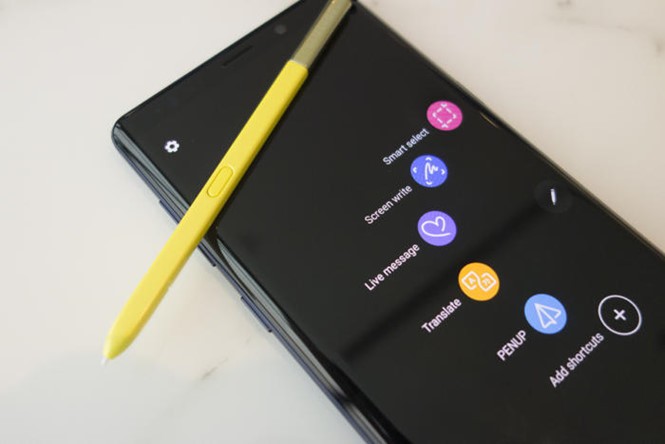
Air Command cung cấp cho người dùng nhiều tiện lợi
|
Live Messages
Đây là tính năng cho phép bạn ghi lại ảnh động GIF và phát lại các nét bút của bạn theo thời gian thực trong tối đa 15 giây. Ngoài ra còn có các tùy chọn để thay đổi độ dày của đường kẻ và lựa chọn màu sắc. Để truy cập, chỉ cần lấy S Pen ra khỏi thiết bị, nhấn biểu tượng bút màu xám bật lên và chọn Live Messages.
Dịch với S Pen
Ngoài ra còn có một tùy chọn dịch cho S Pen. Từ Air Command chọn Translate và đi đến văn bản chứa ngôn ngữ mà bạn muốn dịch, sau đó di chuột qua những gì bạn muốn dịch. Sử dụng điều khiển ở trên cùng, bạn có thể chọn dịch một từ hoặc toàn bộ đoạn văn.
|
Do cây bút S Pen mới trên Galaxy Note 9 được trang bị kết nối Bluetooth giúp điều khiển được từ xa nên bút cũng có viên pin nhỏ trang bị bên trong. Vì vậy, cây bút chỉ có thể rời khỏi máy trong khoảng vài giờ, nhưng có thể tiếp tục dùng được trong vòng 30 phút nếu gắn trở lại Galaxy Note 9 trong vòng một phút để sạc.
|






Bình luận (0)